
Linux安装mysql数据库
Wnidows系统的Mysql数据库相信大家都会安装,也很简单,但是在linux系统下就比较麻烦了,今天就给大家讲解下如何在linux系统下安装Mysql数据库。安装之前首先要找出系统自带的和Mysql数据库类似的一个软件叫mariadb,要先卸载掉,不然会和mysql数据库冲突,不兼容,造成安装失败。1.先找出类似mysql的软件rpm -qa | grep mariadb一般情况下会找到一个叫
Wnidows系统的Mysql数据库相信大家都会安装,也很简单,但是在linux系统下就比较麻烦了,
今天就给大家讲解下如何在linux系统下安装Mysql数据库。
安装之前首先要找出系统自带的和Mysql数据库类似的一个软件叫mariadb,要先卸载掉,不然会和mysql数据库冲突,不兼容,造成安装失败。
1.先找出类似mysql的软件
rpm -qa | grep mariadb一般情况下会找到一个叫mariadb-libs-5.5.65-1.el7.x86_64的软件,卸载掉;如果没找到那就不需要走下一步。
2.卸载这个软件
rpm -e --nodeps mariadb-libs-5.5.65-1.el7.x86_64这时要下载mysql 的 repo源,建议用阿里云源,这里我们就用迅雷去下载repo源会好些
3.先下载迅雷(wget)并安装好
yum install -y wget4.下载mysql的repo源
wget http://repo.mysql.com/mysql-community-release-el7-5.noarch.rpm
5.开始安装mysql源
rpm -ivh mysql-community-release-el7-5.noarch.rpm6.开始安装mysql数据库
yum install mysql-server -y网速慢的话安装过程可能需要多花点时间,耐心等待就好!
出现如上图所示的时候说明已经安装好了
7.更改登录的账号用户权限为顶级root权限
chown -R root:root /var/lib/mysql8.重启服务
service mysqld restart9.登录mysql数据库
mysql -u root -p注意
第一次使用数据库登录的时候不用输入密码,因为还没有设置密码,直接回车进入数据库后再去修改密码. 出现如上图所示,有mysql的提示命令表示已经登录成功数据库.
出现如上图所示,有mysql的提示命令表示已经登录成功数据库.
10使用数据库
use mysql;11可以使用
UPDATE user SET Password = PASSWORD('newpass') WHERE user = 'root';方式来修改密码
12.为root 添加远程连接能力,密码为123
# 配置root允许所有连接(%),密码是XXXXX
GRANT ALL PRIVILEGES ON *.* TO 'root'@'%' IDENTIFIED BY 'XXXXX' WITH GRANT OPTION;13.更新权限,重新加载权限
flush privileges;14.退出数据库
exit;
15.设置数据库的编码格式为utf-8
vi /etc/my.cnfcharacter-set-server=utf8 (放在socket下面一行)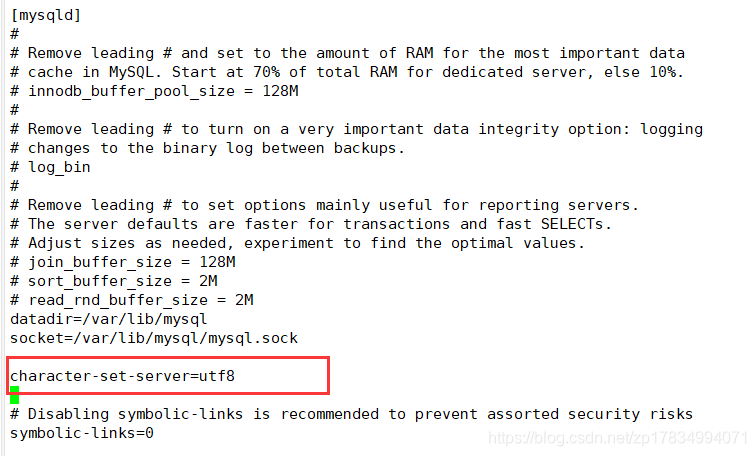
16.重启服务
service mysqld restart17.重新登录,这时要输入新密码
mysql -u root -p 12318.查看设置的编码格式是否成功
show variables like "%char%";
出现如上图所示时,编码格式已经设置成功!
到了这一步就可以正常操作数据库了!
用数据库图形化界面连接数据库:
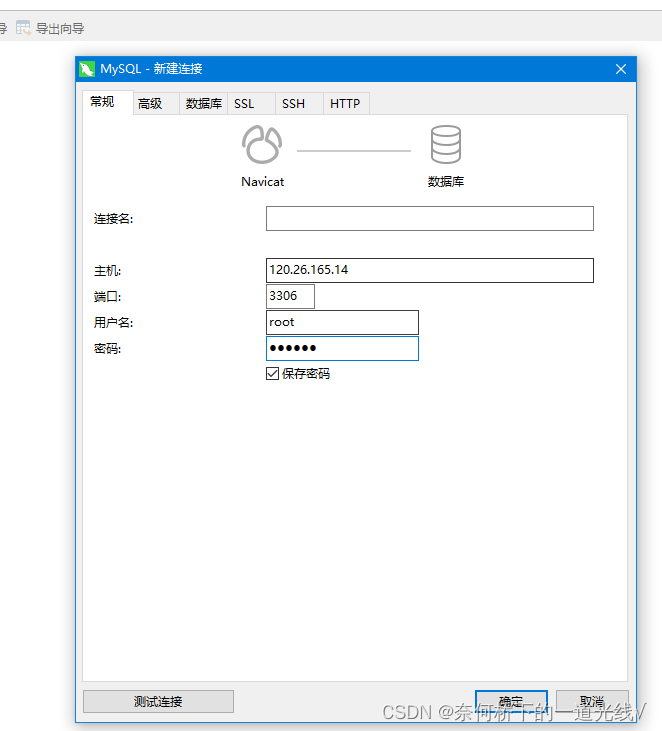
如果连接失败需关闭liinux防火墙
查看防火墙状态
firewall -cmd --state
关闭防火墙
systemctl stop firewalld.service
开启防火墙
systemctl start firewalld.service
禁止开机启动启动防火墙=
systemctl disable firewalld.service更多推荐
 已为社区贡献1条内容
已为社区贡献1条内容









所有评论(0)